
最近常常睡覺睡到一半,半夜或清晨被 HomePod mini 音樂聲吵醒,後來發現原來是家裡的貓咪會去玩 HomePod mini,觸碰 HomePod mini 上方面板導致音樂自動開始播放。
不堪其擾的我,終於找到方法可以將 HomePod mini 觸控播放關閉了!只要依照步驟設定 HomePod 觸控調節功能,將觸控的按住持續時間改長一點,就能避免貓咪玩 HomePod mini 或觸碰到上方頂部的觸控面板而意外導致 HomePod 自動開始播放音樂。

HomePod/HomePod mini 觸控面板可操控播放音樂
HomePod 與 HomePod mini 上方頂部的背光面板具有「觸控」功能,用手指點一下面板就能暫停或開始播放音樂,也能控制 HomePod 音量大小。不過這項功能卻使得家裡有養寵物,像是養貓咪或狗狗的奴才們感到有點困擾,避免這個面板不會認「人」,不管誰去按都能操控相關操作。
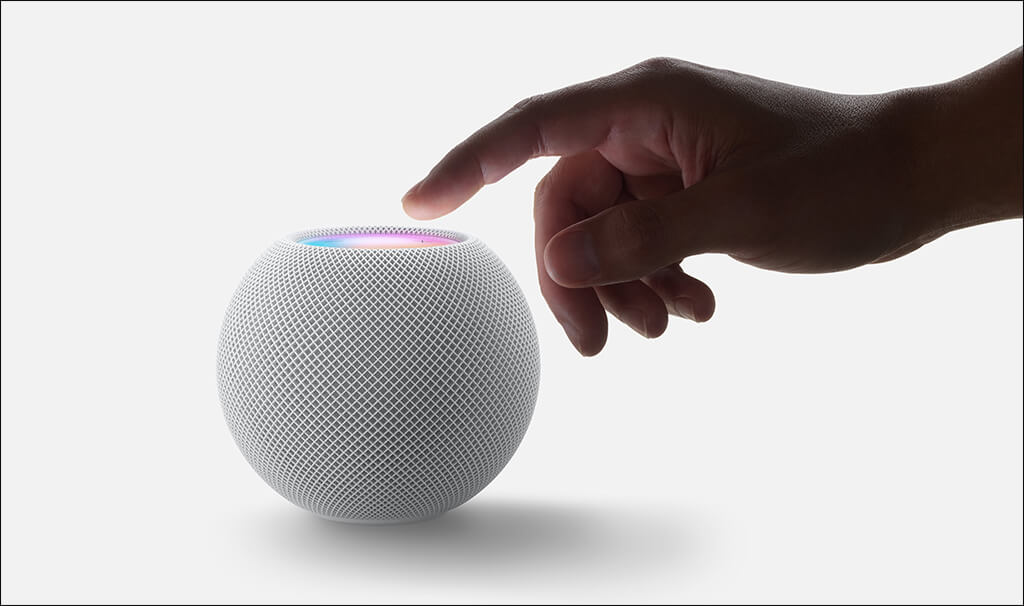
如何將 HomePod mini 觸控播放關閉?
如果你不希望家裡的貓咪或狗狗因為去玩 HomePod 或 HomePod mini,導致觸碰到上方面板而使得它自動播放音樂,那我們有一個小技巧可以關閉 HomePod mini 觸控播放音樂喔!也就是開啟 HomePod 設定裡的「觸控調節」功能,以下會有詳細教學。
- 開啟 iPhone 或 iPad 上的「家庭 App」,在首頁這邊點進你想設定的 HomePod 或 HomePod mini,如果有多個 HomePod,那就必須一個一個點進去設定。
- 點選右下角「設定」。
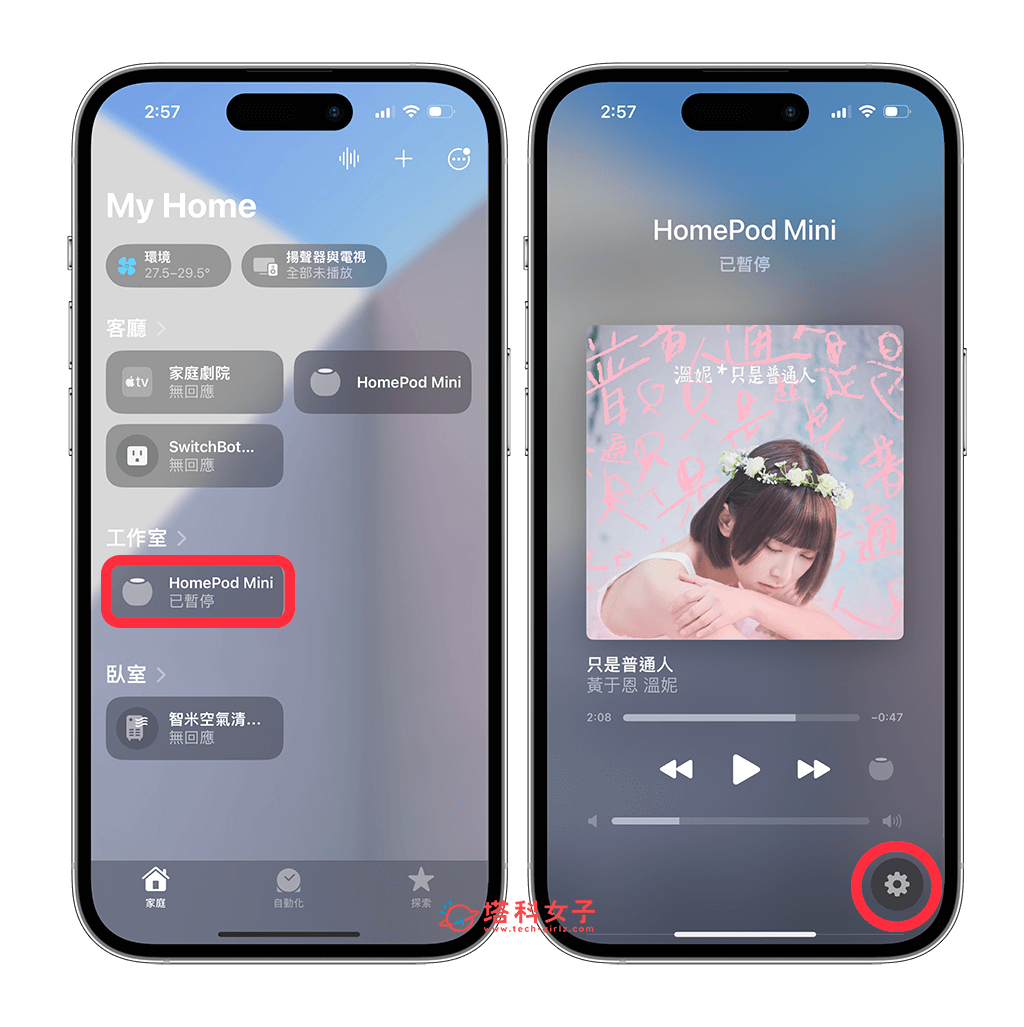
- 點選「輔助使用」。
- 點選「觸控調節」。
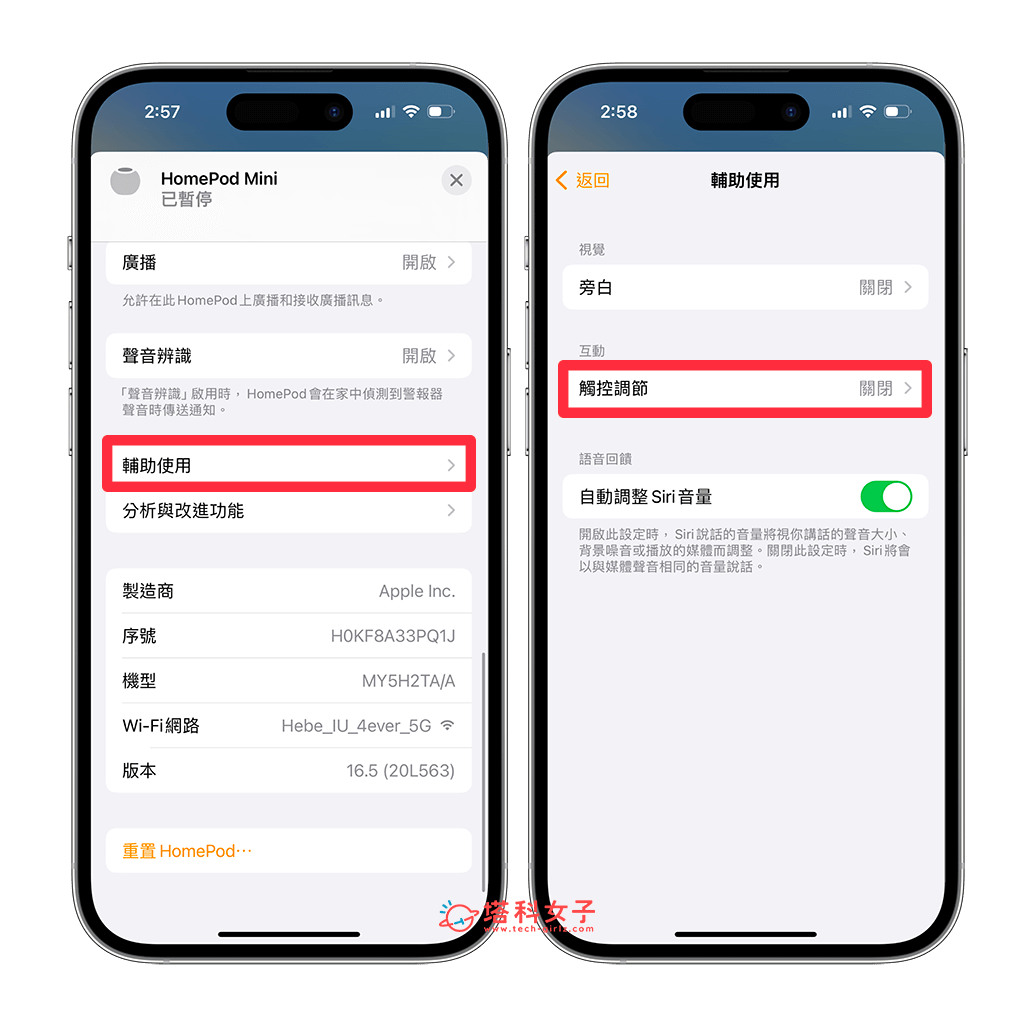
- 開啟「觸控調節」功能。
- 開啟「按住持續時間」,並將「秒數」調高一點,假設我調整為 4 秒,那就必須觸控 HomePod 面板 4 秒才會啟動相關操作。
- 也建議可以開啟「忽略重複」功能,並設定多次觸控被視為單次觸控的持續時間,例如我設定 1 秒,那麼多次觸控只會被視為按住 1 秒,就算貓咪用手手多次觸控 HomePod 也不會觸發。
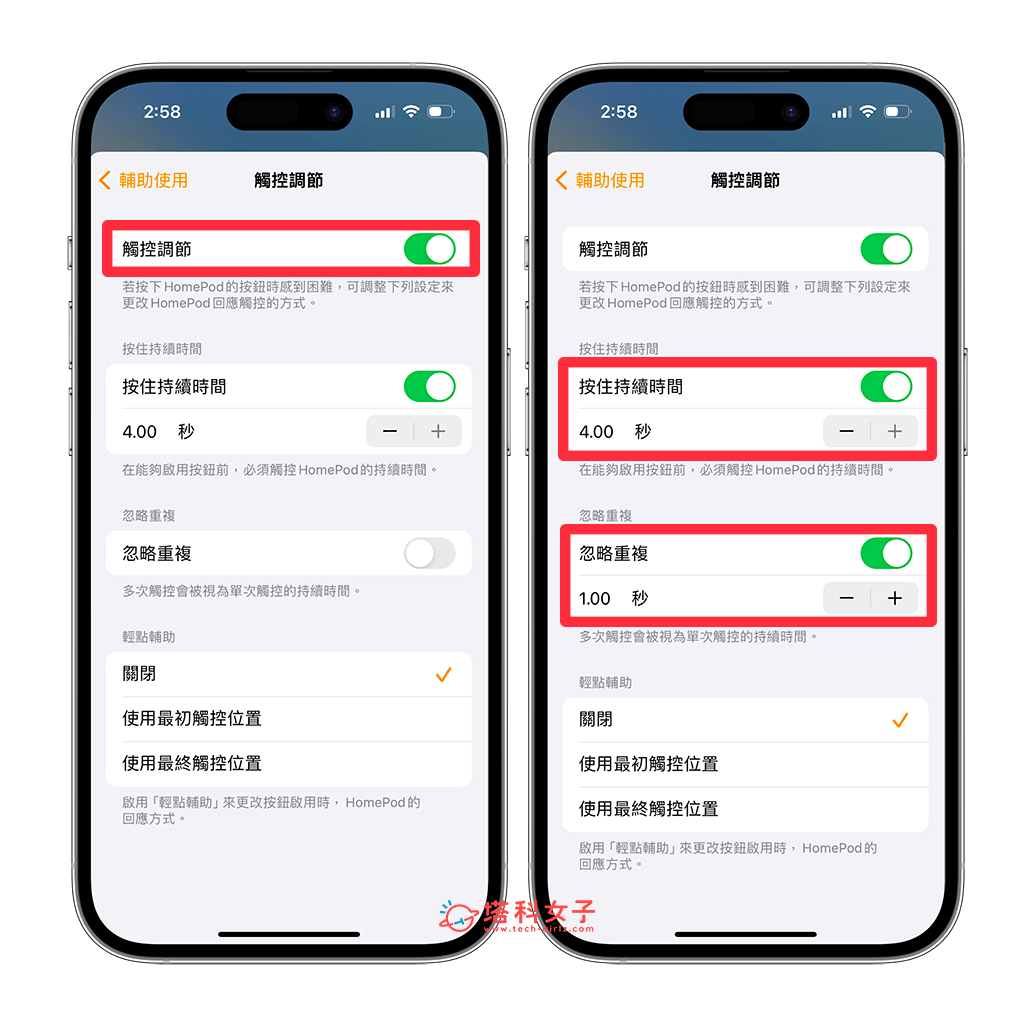
依照上述步驟設定完成之後,現在你可以嘗試看看觸控 HomePod / HomePod mini 頂部上方面板,通常就不會像之前那樣點一下面板就開始播放音樂或暫停播放了,變相將 HomePod mini 觸控播放關閉。
總結
以上就是 HomePod mini 觸控播放音樂關閉方法,萬一家裡有調皮的小孩或貓咪狗狗,可參考本篇教學的設定方法去開啟 HomePod 觸控調節功能,將「按住持續時間」調高幾秒,不僅能解決 HomePod 面板過於敏感的問題,也能避免誤觸或貓咪玩 HomePod mini 而導致半夜播放音樂喔!
